Citrix Ready Workspace Hub
Met Citrix Ready Workspace Hub kan Citrix Casting worden ingeschakeld, zodat u uw mobiele sessie veilig kunt overzetten naar een hub.
Vereisten:
- Citrix Workspace-app 1810.1 voor iOS of hoger.
- Bluetooth ingeschakeld op het apparaat voor hubdetectie.
- Mobiel apparaat en Workspace Hub moeten hetzelfde Wi-Fi-netwerk gebruiken.
Citrix Casting inschakelen
Om Citrix Casting in te schakelen, gaat u naar Instellingen en tikt u op Citrix Casting. Stel vervolgens een standaard-app of -bureaublad in die/dat wordt gestart wanneer u de sessie naar de hub overzet. Om dit te doen, veegt u op het tabblad Favorieten naar rechts op een app of bureaublad en tikt u op Standaard instellen. De app of het bureaublad verschijnt met een lichtblauwe achtergrond. Deze kleur geeft aan dat dit de standaard-app of het standaardbureaublad voor de Citrix Ready Workspace Hub is.
Nu kunt u uw sessie roamen of naar de hub casten.
Sessieroaming
Met roaming kunt u de sessie verplaatsen van uw oorspronkelijke apparaat naar de Workspace Hub. Wanneer een sessie roamt, heeft de Workspace Hub volledige controle over het toetsenbord en de muis van het apparaat.
In de weergave Favorieten op een iPhone kunt u roamen met een specifieke app of bureaublad of een standaard-app of -bureaublad.
Opmerking:
Roamen naar een specifieke app is niet beschikbaar op iPads of wanneer u een cloudstore gebruikt. U kunt alleen roamen met een standaard-app.
Een specifieke app of bureaublad roamen naar een hub:
- Tik op de app of het bureaublad en houd vast in de weergave Favorieten of tik op de ellips naast de app of het bureaublad. Er verschijnt een menu en cameraweergave.
- Scan de QR-code op de Workspace Hub waarmee u verbinding wilt maken met behulp van de cameraweergave.
Met de standaard-app of het standaardbureaublad naar een hub roamen:
- Tik op het pictogram Casten rechtsonder in het menu.
- Tik op Een app of bureaublad selecteren om uw standaard-app of -bureaublad in te stellen of te wijzigen.
- Scan de QR-code op de Workspace Hub om uw sessie te starten.
Tik op Naar laatste hub roamen om opnieuw verbinding te maken met de laatste hub waarmee u verbonden was. Deze optie is alleen beschikbaar als u eerder verbinding hebt gemaakt met een Workspace Hub en de standaard-app of het standaardbureaublad hebt ingesteld.
Nadat roaming is begonnen, verschijnt er een statusvenster op uw apparaat onder aan de lijst Favorieten. Dit statusvenster toont de naam van de hub en de naam van de app of het bureaublad. Een blauw schermpictogram geeft aan dat de hub is verbonden.
Tik op het X-pictogram aan de rechterkant om de roamingsessie te verbreken. U kunt ook met twee vingers omlaag vegen op het scherm om de verbinding te verbreken.
Sessie casten
Met casting kunt u het beeldscherm in uw sessie overzetten naar een groter scherm dat is aangesloten op een Workspace Hub. Wanneer een sessie wordt gecast, kunt u het toetsenbord en de muis op de hub en op het apparaat gebruiken om de sessie te besturen.
Naar een hub casten:
- Tik vanuit een sessie op het Cast-pictogram in de werkbalk. Er verschijnt een menu en cameraweergave.
- Scan de QR-code op de Workspace Hub waarmee u verbinding wilt maken met behulp van de cameraweergave.
Tik op Naar laatste hub casten om opnieuw verbinding te maken met de laatste hub waarmee u verbonden was. Deze optie is alleen beschikbaar als u eerder verbinding hebt gemaakt met een Workspace Hub.
Nadat het casten is begonnen, gebruikt u het aanraakscherm als trackpad om met het scherm te communiceren. Als u de verbinding met de castingsessie wilt verbreken, tikt u op het pictogram Toetsenbord verbergen of veegt u met twee vingers omlaag in het scherm.
Beveiligde verbinding
Citrix Ready Workspace Hub ondersteunt beveiligde verbindingen tussen uw iOS-apparaat en de hub. U moet het clientcertificaat installeren voor beveiligde verificatie van uw iOS-apparaat.
- Voor iOS-apparaten die niet vanuit gecentraliseerd beheer worden uitgevoerd, moet een Workspace Hub-beheerder u het certificaat sturen.
- Als u het certificaat via AirDrop ontvangt, moet u op Accepteren tikken om het toe te voegen. Er verschijnt een melding wanneer het certificaat is toegevoegd.
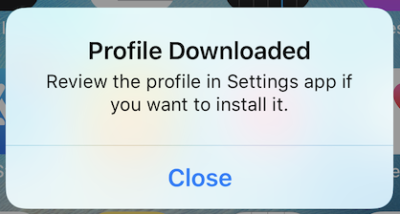
- Als u het certificaat via e-mail ontvangt, moet u het bestand downloaden.
- Als u het certificaat via AirDrop ontvangt, moet u op Accepteren tikken om het toe te voegen. Er verschijnt een melding wanneer het certificaat is toegevoegd.
- Ga op uw apparaat naar Instellingen > Algemeen > Profielen, selecteer het profiel en tik op Installeren. Volg de installatie-instructies.
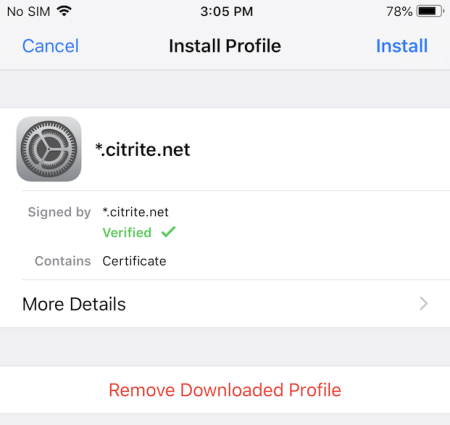
- Als uw profiel een basiscertificeringsinstantie bevat, vraagt het apparaat u om de instellingen in te schakelen om het certificaat te vertrouwen.
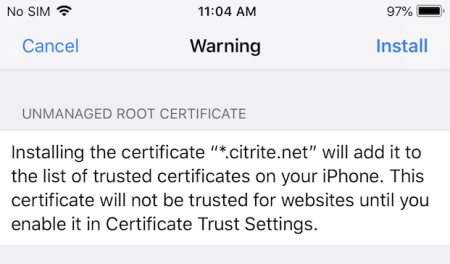
- Ga naar Instellingen > Algemeen > Info > Vertrouwensinstellingen voor certificaat om de volledige vertrouwensrelatie voor het basiscertificaat in te schakelen.
- Tik op Doorgaan om te bevestigen.
Er wordt een waarschuwingsbericht weergegeven als uw beveiligingsverbinding is uitgeschakeld of als het iOS-certificaat ongeldig is. Kies een van de volgende opties:
- Verbinden: maak verbinding met de hub met behulp van een niet-vertrouwd certificaat.
- Altijd verbinding maken: Maak verbinding met de hub en voeg deze toe aan de lijst met vertrouwde certificaten in Citrix Workspace-app > Instellingen > Citrix Casting > Vertrouwde hubs. Het waarschuwingsbericht verschijnt niet meer.
- Annuleren: Annuleert de verbinding.
Als u de melding wilt terugzetten naar de oorspronkelijke instelling voor een hub, tikt u op Vertrouwde hubs en verwijdert u de hub uit de lijst door deze naar links te vegen.